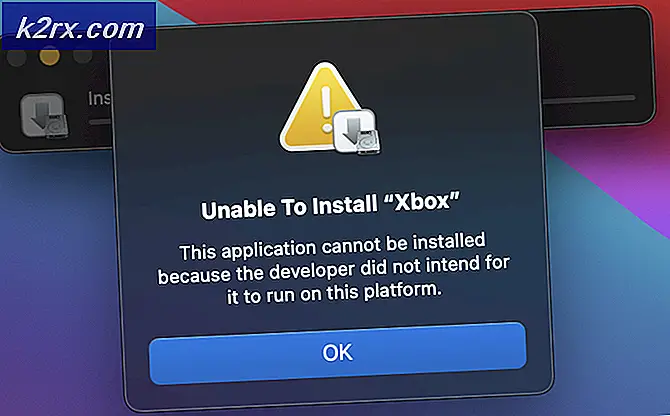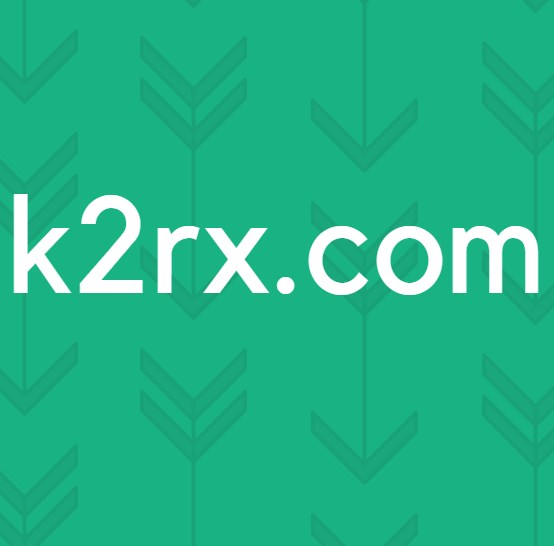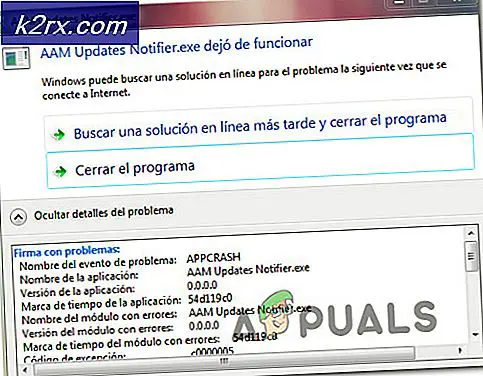Hvordan overvåke databasens ytelse ved hjelp av databasens ytelsesanalysator?
Å administrere data pleide å være en veldig vanskelig oppgave i dagene. Det vil ta mye tid å lagre selv de enkleste dataene. Når vi gjør teknologiske fremskritt, blir administrasjon av data mer komplisert når størrelsen øker hver dag. Hvis du driver en bedrift, lagres dataene til hver bruker på serverne dine og med hver nye bruker øker størrelsen. Dette er uunngåelig, og den eneste måten å forhindre at den øker, er i utgangspunktet å stenge nye brukere, men som en virksomhet som ikke er et alternativ. Hver kunde er verdifull, og det samme gjelder dataene deres. Databasehåndtering er viktig hvis du ønsker å kjøre et nettverk uten nedetid og feil som kan påvirke brukerbasen din.
For det formålet må du til enhver tid overvåke databasens ytelse. Hvis en av databasen din ikke fungerer, vil ikke serverne kunne hente de forespurte dataene i tide og dermed ikke svare. Alle serverne er avhengige av dataene som er lagret i databasen. Hvis de ikke har tilgang til det, hva er vel den lagrede informasjonen uansett? Derfor kan distribusjon av et overvåkingsverktøy på nettverket ditt for å hjelpe deg med å overvåke databasens ytelse, redusere antall problemer du står overfor betydelig. Derfor vil vi i denne artikkelen bruke Database Performance Analyzer verktøy utviklet av Solarwinds for å vise deg hvordan du kan overvåke databasen din og løse problemer i sanntid. Så uten videre, la oss komme inn i det.
Installere databasens ytelsesanalysator
Det første trinnet er selvfølgelig å installere DPA-verktøyet på systemet ditt. For dette formålet, gå til denne lenken og klikk på Last ned gratis prøveversjon for å starte evalueringen. Når du har sendt inn det forespurte skjemaet, laster du ned verktøyet for operativsystemet ditt og følger deretter trinnene nedenfor:
- Etter nedlastingen, pakk ut zip-filen til hvilken som helst katalog du vil. Gå til den katalogen og kjør SolarWindsDPASetup-x64.exe-filen for å starte installasjonsveiviseren.
- Når installasjonsveiviseren lastes opp, klikker du Neste.
- Klikk Neste igjen og deretter godta lisensavtale. Truffet Neste.
- Velg installasjonskatalogen for verktøyet ved å klikke Endring. Klikk deretter på Neste.
- Truffet Installere for å starte installasjonsprosessen.
- Når verktøyet er installert, klikker du Bli ferdig.
Opprette depotdatabasen
Etter at du har installert verktøyet Database Performance Analyzer, må du opprette en depotdatabase for DPA. Denne depotdatabasen vil lagre ytelsesdataene som er samlet inn av Solarwinds Dabatase Performance Analyzer, samt lagre brukerlegitimasjonen. Slik oppretter du en SQL Server-databas:
- Når du har installert verktøyet, åpner du en nettleser. Skriv inn ServerNameorIP: 8123 eller ServerNameorIP: 8124 i en ny fane og trykk Tast inn.
- Klikk på ‘Opprett nytt DPA-arkiv’.
- Velg databasetype og klikk deretter Neste. Siden vi lager et SQL Server-lager, så skal vi velge Microsoft SQL Server.
- Skriv inn serverens IP-adresse og portnummer. Deretter velger du typen godkjenning du vil ha. Oppgi legitimasjon og klikk Neste.
- Opprett en ny konto for depotdatabasen ved å angi brukernavn og passord. Klikk deretter Neste.
- Deretter velger du en eksisterende database eller oppretter en ny. Hvis du oppretter en ny database, vil prefikset dpa_ blir lagt til den for identifikasjonsformål.
- Oppgi navn og e-postadresse for resultatrapporter.
- Gjennomgå sammendraget og klikk deretter Lag depot.
- Vent til den er ferdig med å opprette en depotdatabase.
- Når du er ferdig, blir du bedt om å registrere databaseforekomster for overvåking. Klikk på knappen.
Registrere databaseforekomster
Nå som vi har satt opp en depotdatabase der alle databaseprestasjonsanalysatordataene blir lagret, er det på tide å registrere databaseforekomster du vil overvåke. For dette vil vi bruke veiviseren for registerforekomst. Slik gjør du det:
- Når du er ferdig med å opprette en depotdatabase, blir du automatisk bedt om å registrere databaseforekomster. Klikk på knappen for å gå tilRegistrer instansveiviser'. Hvis veiviseren ikke starter automatisk, kan du laste den opp ved å klikke ‘Registrer DB Instance for MonitoringAlternativet øverst til venstre på DPA-hjemmesiden.
- Velg typen databaseforekomst du vil overvåke, og klikk deretter Neste.
- Skriv inn serverens IP-adresse og port for SQL Server som skal overvåkes. Velg en type godkjenning og oppgi legitimasjonen. Klikk deretter på Neste.
- Skriv inn kontoen som skal brukes av Database Performance Analyzer for å overvåke forekomsten. Det anbefales at du oppretter en overvåkingskonto. For å gjøre det, bare velg SQL Server-godkjenning som Godkjenning skriv inn og oppgi deretter et passord.
- Forhåndsvisning av sammendraget, og klikk deretter Registrere Database Forekomst.
- Vent til forekomsten skal registreres, og klikk deretter Bli ferdig.
Start overvåking
Med det er du klar, og du kan begynne å overvåke databaseforekomsten. Hvis du ønsker å registrere flere forekomster, kan du gjøre det ved å klikke på Alternativer og så Registrere under Database Forekomster. For å overvåke en databaseinstans, gå til hjemmesiden, klikk på databaseinstansen, så er du klar.